Hace mucho no publicaba acá, esto no significa que me he olvidado de DesdeLinux ni mucho menos, para nada… solo es que han cambiado algunas cosas en el plano personal y mi tiempo ahora es mucho menos de lo que era antes.
No obstante, en este tiempo he aprendido algunos comandos nuevos, comandos que quiero compartir con ustedes 🙂
Empezaré con dos que como bien dice el título del post, nos muestran datos sobre nuestros discos duros y particiones.
Comando sudo lsscsi
El primero es: sudo lsscsi (necesitan instalar este paquete para que el comando esté disponible)

Comando sudo lsblk -fm
El segundo es: sudo lsblk -fm
Aquí les dejo un screenshot de la salida de cada uno: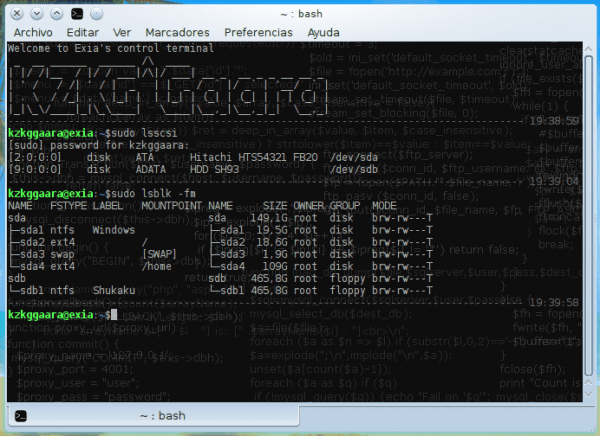
Hay muchas otras formas de obtener estos y otros datos de nuestras particiones y HDDs, no son solo estos dos comandos… pero, como en lo personal he visto que los mencionan poco, por eso decidí compartirlos 🙂
Igual les dejo otros comando que pueden brindarle muchos datos similares:
Comando sudo fdisk -l
Otro comando es el típico df -h

Comando df -h
Aquí les dejo el screenshot:
En fin, espero que les sea de utilidad 🙂
¿Conocen algún otro comando que brinde datos que estos no?…
Saludos
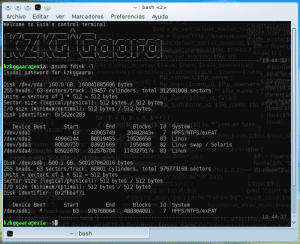
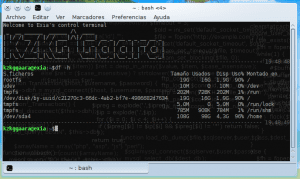
Muchas gracias por el dato, saludos.
PD: ya se te extrañaba.
XD
hahahahaha gracias 🙂
Sí… estoy bastante offline últimamente, como dijo Perseo en un tweet… «bro, escuchaste el canto de las sirenas y te hemos perdido por culpa de ellas, un minuto de silencio para el amigo caido T.T»
LOL!!!
Ah, conque era el canto de las sirenas lo que te mantenia ocupado? 😉
Pobre el nene.. no tiene tapones para los oídos jajaja
Bueno, la reacción es comprensible, hay sirenas por las que cualquiera cae, jeje
Ya te digo!! 😀
El comando lsblk parece muy útil, gracias porque al menos yo ciertamente lo desconocía.
En cuanto a otros comandos, pues en Linux, siempre pueden encontrarse cosillas útiles:
sudo blkidsudo cat /proc/partitions
sudo cat /etc/mtab
sudo lshw -short -class storage -class disk
sudo lshw -class storage -class disk | less
sudo hwinfo --disk | less
sudo parted /dev/sda print
sudo hdparm -I /dev/sda | less
sudo smartctl -a /dev/sda | less
Para particiones tipo LVM hay otros comandos útiles:
sudo pvdisplaysudo lvdisplay
También pueden encontrarse curiosos scripts, como este que utiliza solo herramientas standard como find y grep:
for file in \$(find /sys/block/[sh][dr]*/device/ /sys/block/[sh][dr]*/ -maxdepth 1 2>/dev/null |
egrep '(vendor|model|/size|/sys/block/[sh][dr]./$)'| sort)
do
[ -d $file ] && \
echo -e "\n -- DEVICE $(basename $file) --" && \
continue
grep -H . $file | \
sed -e 's|^/sys/block/||;s|/d*e*v*i*c*e*/*\(.*\):| \1 |' | \
awk '{
if($2 == "size") {
printf "%-3s %-6s: %d MB\n", $1,$2,(($3 * 512)/1048576)
} else {
printf "%-3s %-6s: ", $1,$2
for(i=3;i<NF;++i) printf "%s ", $i; print $(NF)
}
}'
done
Por cierto, df puede mostrar un poco más de información invocado de esta manera:
df -hTOtro comando más para la colección:
sudo systool -c block -v | lessO_O … joder, gracias por semejante cantidad de comandos LOL!!!
Muy bueno lsblk, gracias!
Gracias a tí por comentar 🙂
sudo parted -l
Genial, no conocía este 😀
Thanks 😉
Muy bueno, solo conocia «fdisk -l». El que mas me ha gustado es «lsblk», es el que mejor muestra la información.
Gracias por comentar 🙂
siempre me maneje con df -h / y disk -l, los otros los ignoraba.
Raro que nadie sepa eso de:
# blkid -o list
da la información bien tabulada y desde luego lsblk que le he hecho un alias en mi .bashrc
$ cat .bashrc |grep -i alias
alias lsblk=»lsblk -o RM,RO,MODEL,NAME,LABEL,FSTYPE,MOUNTPOINT,SIZE,PHY-SEC,LOG-SEC,MODE,OWNER,GROUP,UUID
Gracias por semejantes aportes.
Gracias por los comandos, cada día de por lo menos 20 minutos de lectura, es un día aprovechado
Gracias a tí por comentar 😀
Muy bueno, también sería bueno que recomiendes que para más detalles miren la página man de cada comando, saludos.
Para conocer la temperatura…
root@darkstar:/home/salvic# smartctl -A /dev/sdc | grep ‘194’ | awk ‘{print $10}’
34
genial «lsblk», no lo conocía! muy útil ya que siempre que quiero acceder a esa información acabo usando fdik -l que es más engorroso, y para el UUID hago un «ls -lha /dev/disk/by-UUID» y me pongo a identificar. Con «lsblk» queda todo unido y limpito en un solo comando y ocupando poco espacio en la terminal 🙂 Gracias por el aporte
Genial
tremendo!
util y simple gracias
Gracias muy útil el post 🙂
Bendiciones.
Excelente el aporte. Realmente me sirvió. el articulo compartido.
Muchas gracias, los comandos me ayudaron.
Muchas gracias por compartir esta información.
Me vino bárbaro.
Buenas a todos, me gustaría saber si hay algún comando para identificar las particiones de forma (0,2), (4,3), etc.
Tengo un problemilla iniciando Remix OS desde una partición del disco duro sde6, lo que entiendo que es (4,6), pero el arranque siempre me falla diciendo que no es correcto.
Gracias y un saludo.
Hola a todos, quería consultarles lo siguiente, tengo un equipo donde tengo un linux virtualizado y uno de los discos que tiene montado tuve que externderle el espacio disponible, eso está oK pero debo extender la particion porque desde el linux todavía se ve el espacio anterior que tenia y no el nuevo, por lo que entiendo que hay que extender la particion para que se vea reflejado luego cuando lo vuelva a montar en el linux. El tema es que ahí tengo backups y no debo perder la info de ahí. Me podrían ayuda diciendome cual es el comando correcto para expandir la particion ya que pasó de tener 128 GB a 1 TB, y una vez hecho esto montarlo en el linux. El tipo de particion me aparece que es ext3, aguardo sus comentarios, Gracias de antemano.
Siempre es de agradecer una colaboracion entre usuarios de linux.
Como decia mi padre si es bueno y conciso doblemente bueno